Ajouter l'authentification unique à l'application Teams
Microsoft Teams fournit une fonction d’authentification unique (SSO) permettant à une application d’obtenir un jeton d’utilisateur Teams connecté pour accéder à Microsoft Graph et à d’autres API. Microsoft Teams Toolkit facilite l’interaction en faisant abstraction de quelques flux et intégrations Microsoft Entra ID derrière des API simples et vous permet d’ajouter facilement des fonctionnalités d’authentification unique à votre application Teams.
Ajouter l’authentification unique à l’application Teams pour Microsoft Visual Studio Code
Pour les applications qui interagissent avec l’utilisateur dans une conversation, une équipe ou un canal, les manifestes s’authentification unique sont une carte adaptative avec laquelle l’utilisateur peut interagir pour appeler le flux de consentement Microsoft Entra.
Activer la prise en charge de l’authentification unique
Teams Toolkit vous permet d’ajouter l’authentification unique aux fonctionnalités Teams suivantes dans Visual Studio Code :
- Tab
- Bot
- Bot de notification : serveur express
- Bot de commande
- Bot de flux de travail
- Extension de message
Ajouter l’authentification unique à l’aide de Visual Studio Code
Vous pouvez effectuer les étapes suivantes pour ajouter l’authentification unique à l’aide de Teams Toolkit dans Visual Studio Code :
Ouvrez Visual Studio Code.
Sélectionnez Teams Toolkit dans la barre d’activité Visual Studio Code.
Sélectionnez Afficher les guides pratiques dans la section DÉVELOPPEMENT .
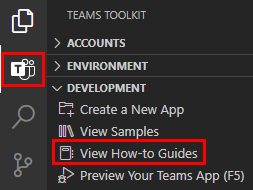
Dans la liste déroulante, sélectionnez Développer une expérience Sign-On unique dans Teams. Vous êtes redirigé vers le guide pratique correspondant.

Développement Guide pratique Développer l’expérience d’authentification unique dans Teams Activer l’authentification unique pour l’application d’onglet
Remarque
Lorsque l’authentification unique est activée, Teams Toolkit provisionne par défaut une application Microsoft Entra monolocataire, ce qui signifie que seuls les comptes d’utilisateur et d’invité dans le même répertoire que votre compte M365 peuvent se connecter à votre application Teams. Pour plus d’informations sur la prise en charge des multilocataires pour mettre à jour votre projet TeamsFx, consultez Prise en charge de la multilocataire pour Microsoft Entra’application.
Voir aussi
- Vue d’ensemble du Kit de ressources Teams
- Conditions préalables à la création de votre application Teams
- Activer l’authentification unique (SSO) pour l’application d’onglet
- Activer l’authentification unique pour votre bot et votre extension de message
- Préparer des comptes pour créer votre application Teams